S vremenom se sve spremljene stavke kalendara mogu zbrajati na velik broj i zauzimati veliku količinu prostora u podatkovnoj datoteci. Da biste osloboditi dio tog prostora, možete smanjiti broj spremljenih stavki arhiviranjem ili brisanjem.
Arhivski postupak briše stavke iz podatkovne datoteke nakon stvaranja sigurnosne kopije stavki u drugoj Podatkovna datoteka programa Outlook (.pst).
-
Na kartici Datoteka kliknite Alati za čišćenje, a zatim Arhiviraj.
Napomena: Neke tvrtke ili ustanove korisnicima onemogućuju stvaranje podatkovnih datoteka programa Outlook (.pst) koje se koriste za arhiviranje stavki. Ako ne vidite naredbu Arhiva, vaša je tvrtka ili ustanova možda isključila tu značajku.
-
Kliknite Arhiviraj ovu mapu i sve podmape.
Ako ste stvorili dodatne kalendare, odabirom te postavke arhivi će se stavke iz tih kalendara.
-
Na popisu mapa kliknite Kalendar.
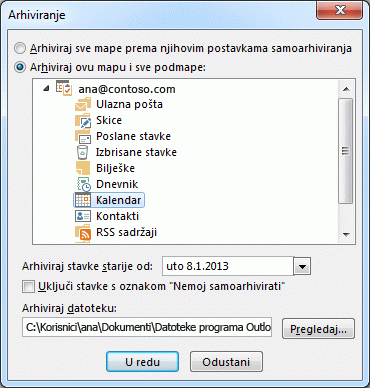
-
Na popisu Arhiviraj stavke starije od odaberite željeni datum. Da biste sve arhivirali, odaberite datum u budućnosti.
-
Ako želite, potvrdite okvir Uključi stavke s potvrđenim okvirom "Nemoj samoarhiviranje ".
Ako potvrdite taj okvir, arhivi će se sve, primjerice stavke koje ste označili kao iznimke samoarhiviranja.
-
Možete prihvatiti mjesto datoteke na koje je spremljena arhivska datoteka ili pak potražiti drugu mapu i navesti naziv željene datoteke.
Napomena: Preporučujemo da zabilježite to mjesto da biste kasnije mogli jednostavno pronaći arhivsku datoteku.
-
Kliknite U redu.
Pokreće se postupak arhiviranja. Kada se vratite na glavni Outlook, traka Outlook prikazuje da je arhiva u tijeku.

Da biste odustali od arhive u tijeku, kliknite

Postupak brisanja uklanja sve stavke iz podatkovne datoteke bez stvaranja sigurnosne kopije.
Upozorenje: Sljedeći koraci izbrisat će sve stavke u kalendaru, uključujući praznike koji se automatski dodaju u kalendar. Možete zamijeniti zadane Outlook praznike koji se brišu tijekom ovih koraka, ali se sve ostale stavke kalendara trajno brišu.
-
U kalendaru kliknite Prikaz.
-
U grupi Trenutni prikaz kliknite Promijeni prikaz, a zatim Popis.
-
Kliknite na popis stavki, a zatim pritisnite Ctrl + A.
Sada bi trebalo odabrati sve stavke na popisu.
-
Pritisnite Delete.










